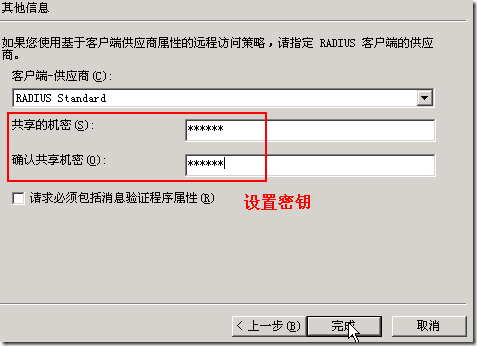简易实验拓扑图:
实验准备:
启动服务器,设置
服务器:虚拟机(win2003系统) 客户端:物理机 【注:两者之间,虚拟机选择桥接;无线桥接(Wireless Lite N Adapter-数据包计划程序微型端口)】
虚拟机(tcp/ip)属性设置:
ip地址:192.168.30.200
子网掩码:255.255.255.0
默认网关:192.168.30.1
打开控制面板,选择【添加/删除Windows组件】,选取【网络服务】,添加【Internet验证服务】、【动态主机配置协议(DHCP)】
打开【管理工具】,选择【DHCP】,打开之后右击新建作用域:
——命名
——设置起始ip、结束ip
——排除ip地址设置--租约时间设置
——路由器(默认网关)设置192.168.10.1
——域名称、服务器名设置DNS(1.1.1.1)
——wins服务器设置
——激活作用域——成功
再次新建一个作用域同上
然后配置AAA服务器:
打开【管理工具】,选择【Internet验证服务】,新建RADIUS客户端:
——设置客户端、DNS
——客户端密钥——成功
打开计算机管理,新建用户,再设置新用户的属性(拨入设置:允许远程访问、不回拨)
ok---》进入 三层设备设置
三层设备设置:
网关
eth0/0.10-->vlan 10 192.168.10.1
eth0/0.20-->vlan 20 192.168.20.1
eth0/0.30-->vlan 30 192.168.30.1
eth0/0 -->vlan 1 192.168.2.1
进入设备,添加端口eth0/0,
#int eth0/0
#ip add 192.168.2.1 24
#int eth0/0.10
#vlan-type dotlq vid 10 vlan 10 打标签
#ip add 192.168.10.1 24
#int eth0/0.20
#vlan-type dotlq vid 20 vlan 20 打标签
#ip add 192.168.20.1 24
#int eth0/0.30
#vlan-type dotlq vid 30 vlan 30 打标签
#ip add 192.168.30.1 24
将端口加到区域里
#firewall zone trust
#add inerface eth0/0.10
#add inerface eth0/0.20
#add inerface eth0/0.30
将eth0/0.10和eth0/0.20中继到 192.168.30.200
#int eth0/0.10
#ip relay address 192.168.30.200
#int eth0/0.20
#ip relay address 192.168.30.200
交换类网络:
在交换机上,分配一个vlan 1 192.168.2.10 网关为:192.168.2.1
进入交换机:
#vlan 10
#port e1/0/10
#vlan 20
#port e1/0/20
#vlan 30
#port e1/0/22
#int e1/0/24
#port link-type trunk
#port trunk permit vlan all
……
#int vlan-interface 1
#ip address 192.168.2.10 255.255.255.0
网关:
#ip route-static 0.0.0.0 0.0.0.0 192.168.2.1
测试一下
#ping 192.168.2.1
#ping 192.168.30.200
检测一下虚拟机上是否获得ip、网关
验证服务器:
#radius scheme ?
#radius scheme xxx 命名
#primary authentication 192.168.30.200验证的服务器
#key authentication 123456 密钥
#server-type standard 类型
#user-name-format without-domain
#accounting optional
新域设置
#domain zzdx 域名设置
#radius-scheme xxx
#access-limit enable 10 限定访问数
#accounting optiinal
进入全局
#dotlx
#int e1/0/10
#dotlx
#int e1/0/20
#dotlx
#quit
查看dotlx
#dotlx authentication-method pap 验证方式
启动客户端,进行设置,之后就可以查看配置是否成功……